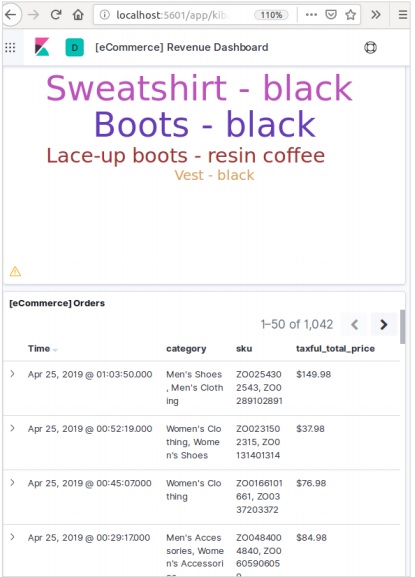Elasticsearch-ポピュレート
この章では、Elasticsearchにインデックス、マッピング、データを追加する方法を学びましょう。このチュートリアルで説明する例では、このデータの一部が使用されることに注意してください。
インデックスの作成
次のコマンドを使用して、インデックスを作成できます-
PUT school応答
インデックスが作成されると、次の出力が表示されます-
{"acknowledged": true}データを追加する
Elasticsearchは、次のコードに示すように、インデックスに追加したドキュメントを保存します。ドキュメントには、ドキュメントの識別に使用されるいくつかのIDが与えられます。
リクエストボディ
POST school/_doc/10
{
"name":"Saint Paul School", "description":"ICSE Afiliation",
"street":"Dawarka", "city":"Delhi", "state":"Delhi", "zip":"110075",
"location":[28.5733056, 77.0122136], "fees":5000,
"tags":["Good Faculty", "Great Sports"], "rating":"4.5"
}応答
{
"_index" : "school",
"_type" : "_doc",
"_id" : "10",
"_version" : 1,
"result" : "created",
"_shards" : {
"total" : 2,
"successful" : 1,
"failed" : 0
},
"_seq_no" : 2,
"_primary_term" : 1
}ここでは、別の同様のドキュメントを追加しています。
POST school/_doc/16
{
"name":"Crescent School", "description":"State Board Affiliation",
"street":"Tonk Road",
"city":"Jaipur", "state":"RJ", "zip":"176114","location":[26.8535922,75.7923988],
"fees":2500, "tags":["Well equipped labs"], "rating":"4.5"
}応答
{
"_index" : "school",
"_type" : "_doc",
"_id" : "16",
"_version" : 1,
"result" : "created",
"_shards" : {
"total" : 2,
"successful" : 1,
"failed" : 0
},
"_seq_no" : 9,
"_primary_term" : 7
}このようにして、次の章での作業に必要なサンプルデータを追加し続けます。
Kibanaでのサンプルデータの追加
Kibanaは、データにアクセスして視覚化を作成するためのGUI駆動型ツールです。このセクションでは、サンプルデータを追加する方法を理解しましょう。
Kibanaホームページで、次のオプションを選択してサンプルeコマースデータを追加します-
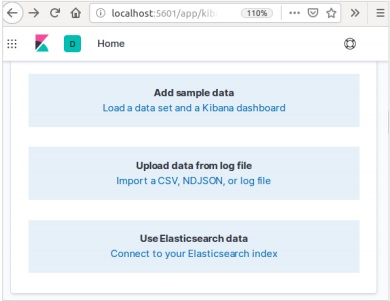
次の画面には、視覚化とデータを追加するためのボタンが表示されます-
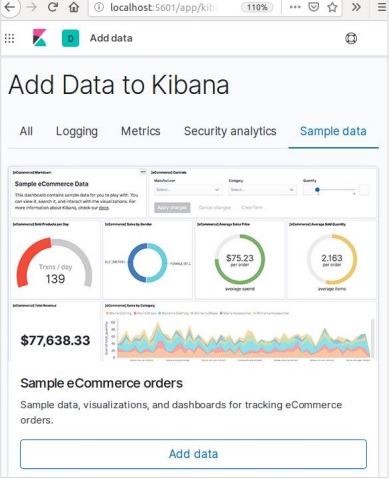
[データの追加]をクリックすると、データがeコマースという名前のインデックスに追加されたことを確認する次の画面が表示されます。